'>

আপনি যদি উইন্ডোতে থাকেন এবং আপনি ত্রুটি বার্তাটি দেখছেন GfxUI কাজ বন্ধ করে দিয়েছে has প্রায় প্রতিবার আপনি আপনার পিসি চালু করলে আপনি একা নন। অনেক উইন্ডোজ ব্যবহারকারীও এই সমস্যাটি রিপোর্ট করছেন।
কোনও উদ্বেগ নেই, এটি ঠিক করা খুব সহজ। আপনার চেষ্টা করার জন্য এখানে 3 টি সমাধান। আপনি তাদের সব চেষ্টা করতে হবে না; আপনি নিজের জন্য কাজ করে না পাওয়া পর্যন্ত কেবল আপনার পথে কাজ করুন।
1. মাইক্রোসফ্ট। নেট ফ্রেমওয়ার্ক চালু করুন 3.5.1
2. আপডেট ইন্টেল গ্রাফিক্স কার্ড ড্রাইভার (প্রস্তাবিত)
৩. ক্লিন পুনরায় ইনস্টল করুন ইন্টেল গ্রাফিক্স কার্ড ড্রাইভার
1. মাইক্রোসফ্ট। নেট ফ্রেমওয়ার্ক চালু করুন 3.5.1
এই ত্রুটি বার্তার অন্যতম কারণ অসঙ্গত হতে পারে .NET ফ্রেমওয়ার্ক 3.5 । সমস্যাটি সমাধান হয়েছে কিনা তা দেখতে আপনি এটি চালু করতে পারেন:
1) আপনার কীবোর্ডে, টিপুন উইন্ডোজ লোগো কী  এবং এস একই সাথে প্রকার উইন্ডো ঘুরিয়ে তারপর ক্লিক করুন উইন্ডোজ বৈশিষ্ট্যটি চালু বা বন্ধ করুন ।
এবং এস একই সাথে প্রকার উইন্ডো ঘুরিয়ে তারপর ক্লিক করুন উইন্ডোজ বৈশিষ্ট্যটি চালু বা বন্ধ করুন ।
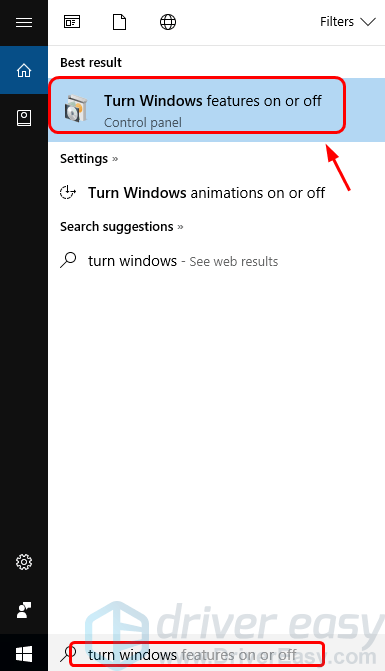
2) বাক্সটি নিশ্চিত করুন .NET ফ্রেমওয়ার্ক 3.5 (অন্তর্ভুক্ত নেট 2.0 এবং 3.0) কালো হয়ে গেছে তারপর ক্লিক করুন ঠিক আছে ।
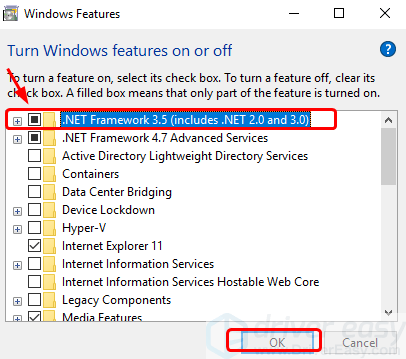
3) আপনার কম্পিউটার পুনরায় চালু করুন। দেখুন সমস্যার সমাধান হয়েছে কিনা।
4) যদি না হয়, আপনার ডাউনলোডের জন্য মাইক্রোসফ্ট সাপোর্ট ওয়েবসাইটে যেতে হবে .NET ফ্রেমওয়ার প্রতি ৩.৫ । তারপরে আবার ইনস্টল করুন। একই সমস্যা স্থির থাকে কিনা দেখুন।
2. আপডেট ইন্টেল গ্রাফিক্স কার্ড ড্রাইভার (প্রস্তাবিত)
.NET ফ্রেমওয়ার্ক 3.5 চালু করা যদি আপনার জন্য এই সমস্যাটি সমাধান করতে ব্যর্থ হয় তবে কারণটি পুরানো বা অনুপস্থিত ইন্টেল গ্রাফিক্স কার্ড ড্রাইভার হতে পারে। সমস্যাটি স্থির হয়েছে কিনা তা দেখতে আপনি ইন্টেল ড্রাইভারকে সর্বশেষ সংস্করণে আপডেট করতে পারেন।
আপনি উইন্ডোজ আপডেট বা ডিভাইস ম্যানেজারের মাধ্যমে এটি করতে পারেন। অথবা আপনি নিজেই ইন্টেল সাপোর্ট ওয়েবসাইটে সঠিক ডিসপ্লে ড্রাইভারের সন্ধান করতে পারেন।
আপনার চালকদের ম্যানুয়ালি আপডেট করার সময়, ধৈর্য বা কম্পিউটার দক্ষতা না থাকলে আপনি এটি দিয়ে স্বয়ংক্রিয়ভাবে এটি করতে পারেন ড্রাইভার সহজ ।
ড্রাইভার ইজি স্বয়ংক্রিয়ভাবে আপনার সিস্টেমটি সনাক্ত করবে এবং এর জন্য সঠিক ড্রাইভারগুলি খুঁজে পাবে। আপনার কম্পিউটারটি ঠিক কোন সিস্টেমে চলছে তা জানা দরকার নেই, আপনার ভুল ড্রাইভারটি ডাউনলোড এবং ইনস্টল করার ঝুঁকি থাকা দরকার না এবং ইনস্টল করার সময় আপনার কোনও ভুল করার বিষয়ে চিন্তা করার দরকার নেই।
আপনি ড্রাইভার ইজির ফ্রি বা প্রো সংস্করণ দিয়ে স্বয়ংক্রিয়ভাবে আপনার ড্রাইভার আপডেট করতে পারেন। তবে প্রো সংস্করণটির সাথে এটি মাত্র ২ টি ক্লিক নেয় (এবং আপনি সম্পূর্ণ সমর্থন এবং 30 দিনের অর্থ ফেরতের গ্যারান্টি পাবেন):
1) ডাউনলোড করুন এবং ড্রাইভার ইজি ইনস্টল করুন।
2) চালক ইজি চালান এবং ক্লিক করুন এখন স্ক্যান করুন বোতাম ড্রাইভার ইজি তারপরে আপনার কম্পিউটারটি স্ক্যান করবে এবং কোনও সমস্যা ড্রাইভার সনাক্ত করবে।
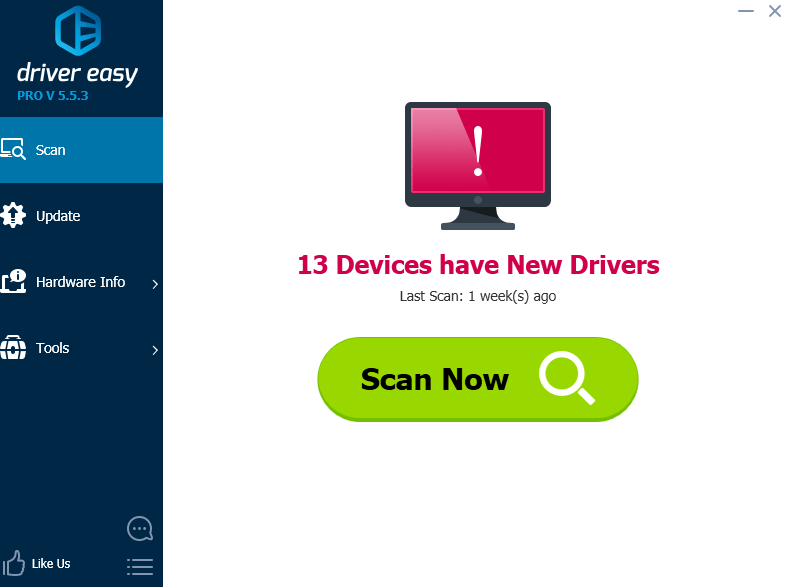
3) ক্লিক করুন হালনাগাদ এর ড্রাইভারের সঠিক সংস্করণটি স্বয়ংক্রিয়ভাবে ডাউনলোড এবং ইনস্টল করতে পতাকাঙ্কিত ইন্টেল ভিডিও কার্ডের পাশের বোতামটি (আপনি এটি নিখরচায় সংস্করণ দিয়ে করতে পারেন)।
বা ক্লিক করুন সমস্ত আপডেট করুন আপনার সিস্টেমে হারিয়ে যাওয়া বা পুরানো সমস্ত ড্রাইভারের সঠিক সংস্করণ স্বয়ংক্রিয়ভাবে ডাউনলোড এবং ইনস্টল করতে (এটির জন্য প্রয়োজন the প্রো সংস্করণ - আপনি আপডেট আপডেট ক্লিক করলে আপনাকে আপগ্রেড করার অনুরোধ জানানো হবে)।
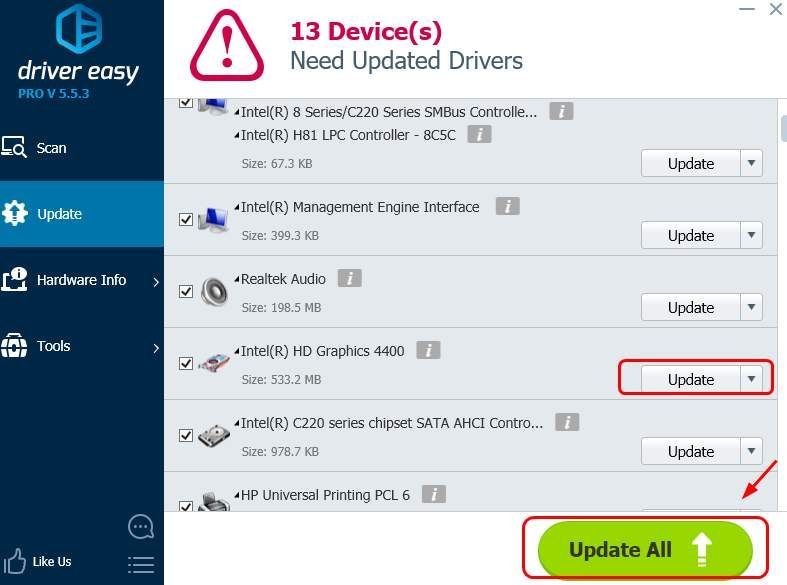
৩. ক্লিন পুনরায় ইনস্টল করুন ইন্টেল গ্রাফিক্স কার্ড ড্রাইভার
আপনার গ্রাফিক্স কার্ড ড্রাইভারকে সর্বশেষতম সংস্করণে আপডেট করা যদি আপনার সমস্যার সমাধান করতে ব্যর্থ হয় তবে আপনাকে আপনার ইন্টেল ডিসপ্লে কার্ড ড্রাইভারের একটি পরিষ্কার পুনরায় ইনস্টল করতে হবে।
1) আপনার বর্তমান প্রদর্শন ড্রাইভারটি একটি পরিষ্কার আনইনস্টল করতে ডিসপ্লে ড্রাইভার আনইনস্টলার (ডিডিইউ) বা অনুরূপ প্রোগ্রামগুলি ব্যবহার করুন। আপনার নিরাপদ মোডে আনইনস্টল করা উচিত।
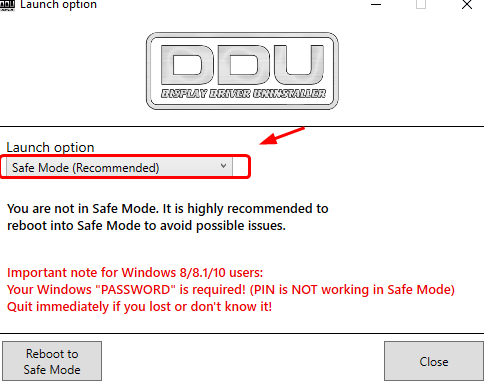
2) আনইনস্টল করার পরে স্বয়ংক্রিয়ভাবে পুনরায় চালু হওয়া অপশনটি নির্বাচন করুন।
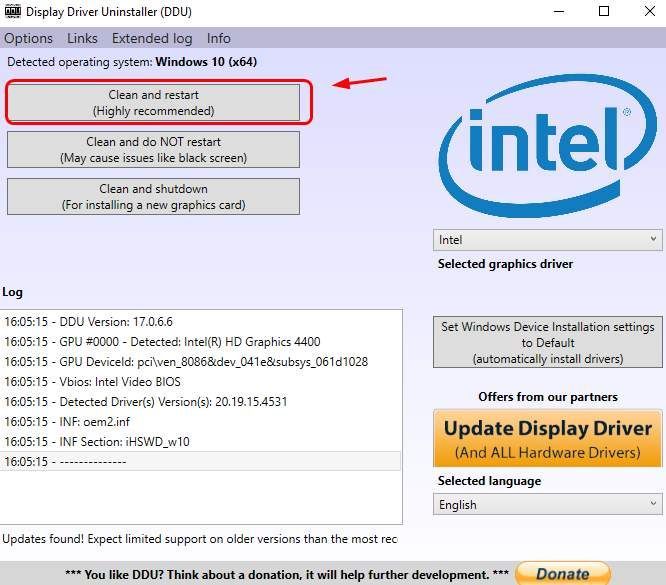
3) উইন্ডোজ আপনার পিসির জন্য এটি খুঁজে পেতে পারে এমন ডিসপ্লে ড্রাইভারের সর্বশেষতম সংস্করণটি অনুসন্ধান এবং আপডেট করবে।
4) অথবা আপনি ব্যবহার করতে পারেন ড্রাইভার সহজ আপনার জন্য ইন্টেল ডিসপ্লে ড্রাইভারের সর্বশেষতম সংস্করণটি ডাউনলোড এবং ইনস্টল করতে।
উপরের সমস্ত পদ্ধতির পরেও যদি সমস্যাটি থেকে যায় তবে নির্দ্বিধায় আমাদের মন্তব্য করুন এবং আমরা কীভাবে সাহায্য করতে পারি তা দেখতে পাব।




![জুরাসিক ওয়ার্ল্ড বিবর্তন ক্র্যাশিং [সমাধান]](https://letmeknow.ch/img/program-issues/60/jurassic-world-evolution-crashing.jpg)
![[সমাধান] Forza Horizon 4 চালু হবে না | 2022 টিপস](https://letmeknow.ch/img/knowledge/47/forza-horizon-4-won-t-launch-2022-tips.jpg)
